PS4 kan beschadigde fout niet downloaden CE-36244-9: hoe op te lossen?
Gaming Console / / August 05, 2021
Wanneer u games of zelfs patches downloadt van het PlayStation Network (PSN), moet u mogelijk een bijzonder irritant probleem tegenkomen, namelijk foutcode CE-36244-9. Dan verschijnt er een fout op het scherm met de melding: "Kan niet downloaden. De gegevens zijn corrupt. " Deze foutcode voorkomt dat gebruikers games en patches downloaden van het PSN, waardoor de algehele ervaring verslechtert. Dit resulteert in een ernstig probleem, want als de gebruikers geen games en patches kunnen downloaden, wat heeft het dan voor zin om een PS4 te hebben? Sommigen zeggen dat deze foutcode wordt veroorzaakt door een probleem met de harde schijf. We ontkennen dat niet, maar in de meeste gevallen wordt deze fout veroorzaakt door een beschadigde harde schijf.
Als je hebt geprobeerd een game of een game van het PS Network te downloaden en je hebt dit probleem, dan ben je hier aan het juiste adres. Hier hebben we alle mogelijke redenen en feiten besproken die leiden tot de fout "Data is Corrupted Error CE-36244-9". En we zullen ook proberen dit probleem zo veel mogelijk op te lossen. Dus laten we beginnen.
Inhoudsopgave
- 1 Wat is een beschadigd bestand?
- 2 Waarom worden bestanden beschadigd op PS4?
-
3 Herstel van gegevens is beschadigd Fout CE-36244-9
- 3.1 Oplossing 1: start het bestand opnieuw op en download het opnieuw
- 3.2 Oplossing 2: controleer de PS4-netwerkinstellingen
- 3.3 Oplossing 3: maak opslagruimte vrij
- 3.4 Fix 4: Initialiseer (Factory Reset) je PS4 volledig
- 3.5 Fix 5: Formatteer de harde schijf met behulp van een pc
- 4 Gevolgtrekking
Wat is een beschadigd bestand?
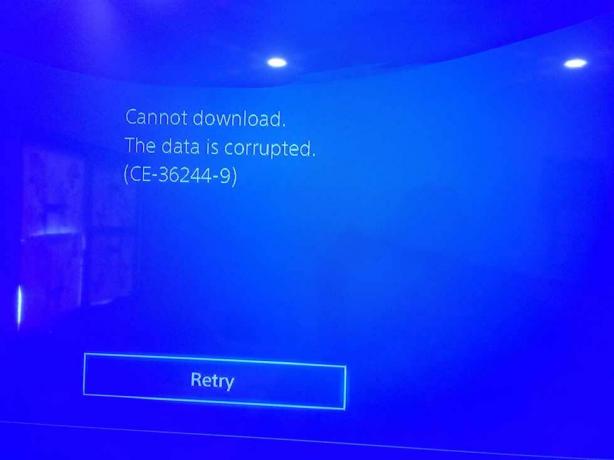
De gegevens die op een harde schijf worden opgeslagen, zijn een soort elektronische gegevens die bestaan uit protonen en neutronen. Het is gebaseerd op een structuur, en als iets een moeilijk te begrijpen structuur veroorzaakt, of als er interferentie is met deze gegevens. Dan vindt datacorruptie plaats. Als de informatie op de harde schijf op de een of andere manier wordt blootgesteld aan andere factoren, zoals onjuiste installatie of stroomuitval, treedt ook deze gegevensbeschadiging op. Als de harde schijf alle informatie intact heeft en er geen verdere interferentie is, is er geen corruptie.
Een beschadigd bestand is als een virus in een systeem. Het verstoort de algehele systeemarchitectuur, waardoor het tot op zekere hoogte of geheel onbruikbaar wordt. Dus om dit probleem met gegevensbeschadiging aan te pakken, moeten we het probleem dienovereenkomstig oplossen. Het grootste probleem doet zich ook voor bij de kerntoepassingen, aangezien deze uitsluitend afhankelijk zijn van de interne bestandsstructuur. Dus de volgende stap in onze volgende sectie, waar we zullen bespreken waarom deze bestanden corrupt worden.
Waarom worden bestanden beschadigd op PS4?
Een van de meest voorkomende redenen voor corruptie van bestanden is wanneer de applicatie die wordt gedownload een fout vertoont tijdens het opslaan. Er zijn verschillende andere problemen in het systeem die ervoor kunnen zorgen dat bestanden beschadigd raken. Soms draagt stroomuitval hieraan bij, en soms kan internetsnelheid ook het spel doen. Soms lijdt de browser ook aan storingen tijdens het downloaden van een game. De ontoereikende fysieke sector aan de magnetische kant van de harde schijf veroorzaakt ook deze fout.
Tijdelijke uitval van de harde schijf is zeldzaam in een PS4 vanwege de uitstekende architectuur, maar soms kan dit ook leiden tot corruptie, hoewel dit zeldzaam is. Maar toch is bekend dat het dit probleem veroorzaakt. Kortom, verschillende redenen kunnen bijdragen aan bestandscorruptie. Nu zullen we zien hoe u dit corruptieprobleem kunt oplossen.
Herstel van gegevens is beschadigd Fout CE-36244-9
Dus hier is het deel waarop jullie allemaal hebben gewacht. Wij zijn hier met alle mogelijke reparaties die ervoor zorgen dat u niet langer een beschadigde harde schijf heeft. Dus laten we beginnen.
Oplossing 1: start het bestand opnieuw op en download het opnieuw
Waarschijnlijk de gemakkelijkste manier om een beschadigd bestand op de harde schijf te herstellen. Door je PS4 opnieuw op te starten, worden alle problemen met het apparaat opgelost en kun je na het opnieuw opstarten doorgaan met het downloaden van het bestand. Deze oplossing lost uw probleem met de corrupte harde schijf zodanig op dat u dat niet meer zult zien.
Maar toch, als u de fout CE-36244-9 opnieuw tegenkomt, hoeft u zich geen zorgen te maken, we hebben meer voor u.
Oplossing 2: controleer de PS4-netwerkinstellingen
PS4 heeft soms veel last van het thuisnetwerk. Om dit probleem op te lossen, moet u uw mobiele hotspot delen met de PS4. Controleer vervolgens en probeer het bestand opnieuw te downloaden. Nu moeten we de DNS controleren die staat voor Domain Name System. Om dat te doen, wijzigt u eerst de IP-instellingen in Statisch en volgt u de onderstaande stappen.
- Open Instellingen op je PS4
- Ga nu naar het tabblad "Een internetverbinding tot stand brengen"
- Selecteer vervolgens het juiste voor uw netwerktype: gebruik een LAN-kabel of WiFi-verbinding
- Dan dus naar Special
- Ga daarna naar DNS-instelling en vervolgens naar 'Handmatig'.
- Voer deze gegevens in: Primaire DNS: 8.8.8.8 | Extra DNS: 8.84.4
- Spring nu naar het einde van de verbindingsinstellingen en start je PS4 opnieuw op
Ga nu, na het opnieuw opstarten, naar het bestand opnieuw downloaden en controleer of het probleem zich voordoet. Het probleem is mogelijk niet de overhand omdat dit een goed geteste oplossing is. Maar op de een of andere manier, als er een fout is, ga dan naar de volgende sectie.
Oplossing 3: maak opslagruimte vrij
Opslag kan een van de belangrijkste problemen zijn waarachter gebruikers niets kunnen downloaden. Dus om dat te controleren, moeten we kijken of er voldoende ruimte over is op de harde schijf. Het lijkt misschien dat er voldoende ruimte is, maar dat is misschien niet het geval. Omdat de PS4 ongeveer 10% opslagruimte gereserveerd houdt voor cachegegevens. Om te controleren wat de opslag gebruikt, gaat u naar instellingen en klikt u vervolgens op opslagbeheer. En kijk uit of iets de opslag belast.
Deze oplossing werkt alleen als de opslag vol is, en tot ons toeval hebben veel gebruikers gemeld dat ze geen vrije ruimte op de harde schijf hadden. Dus we raden aan dat eerst te controleren. Ga daarna verder met de volgende oplossing als dit niet helpt.
Fix 4: Initialiseer (Factory Reset) je PS4 volledig
Zoals we allemaal weten, is de fabrieksreset de oplossing voor alle problemen in elk elektronisch apparaat, en PS4 is niet anders. Door PS4 volledig te initialiseren, worden de meeste problemen in het systeem opgelost en krijgt het een verfrissend gevoel alsof je het nieuw hebt gekocht. Maar laat me je eerst vertellen dat initialiseren alle gamegegevens en patches van het systeem verwijdert en dat je ze opnieuw moet downloaden.
Volg de onderstaande stappen om de PS4 volledig te initialiseren.
- Schakel de PS4 uit met de knop aan de voorzijde. Laat de stroomindicator stoppen met knipperen.
- Houd daarna dezelfde aan / uit-knop 10 seconden ingedrukt totdat u twee pieptonen hoort.
- Verbind nu je DualShock-gamepad met de USB-kabel en druk op de PS-toets.
- Selecteer nu de optie met de tekst "PS4 initialiseren (systeemsoftware opnieuw installeren)
Eindelijk zal het nu beginnen met initialiseren. Wacht enige tijd om het weer in te schakelen en kijk of het normaal werkt. Maar wacht, we hebben nog steeds een bonusfix. Op de een of andere manier is het een beetje lastig voor beginnende gebruikers. Maar als je het tot hier hebt gedaan, is het niet moeilijker.
Fix 5: Formatteer de harde schijf met behulp van een pc
Het formatteren van de harde schijf lost alle fouten op en herstelt de slechte sectoren op de magnetische harde schijf. Daarom wordt aanbevolen de harde schijf minstens één keer per jaar te formatteren. Om de harde schijf te formatteren, heeft u een Hard Drive Caddy nodig of alleen een externe Hard Drive Case en een SATA-kabel om op de pc aan te sluiten.
- Haal de harde schijf uit je PS4 en stop hem in een caddie.
- Nu plus de SATA-kabel van de caddy naar uw pc.
- Open Schijfbeheer wanneer de pc de harde schijf herkent.
- Voer vervolgens schijfdefragmentatie uit.
- Ga daarna naar Deze pc
- Zoek de harde schijf en formatteer deze eenvoudig.
Je bent klaar. Uw harde schijf zal zijn natuurlijke prestaties terugkrijgen en verder zullen er geen problemen of fouten optreden.
Gevolgtrekking
U weet nu hoe u uw corrupte harde schijf-ID kunt herstellen. Het toont de foutcode CE-36244-9. Met deze fixes kunt u de prestaties van uw harde schijf eenvoudig als nieuw behouden. We zouden ook willen zeggen dat u probeert zo lang mogelijk verbonden te zijn met een stabiel netwerk en de downloads niet tussendoor pauzeert. Let ook op stroomstoringen en bescherm het daar tegen.
We hopen dat onze gids behulpzaam was bij het oplossen van al uw problemen. Verder, als u vragen of feedback heeft, kunt u hieronder uw naam en e-mail-ID vermelden. We zullen proberen om zo snel mogelijk contact met u op te nemen. Bekijk ook onze all iPhone tips en trucs, PC tips en trucs en Android-tips en -trucs sectie om meer kennis te vergaren.
Anubhav Roy is een student computerwetenschappen en heeft een enorme interesse in de wereld van computer, Android en andere dingen die gebeuren in de wereld van informatie en technologie. Hij is getraind in Machine Learning, Data Science en is een programmeur in Python-taal met Django Framework.



